Windows 10 hat zu viele Konsolen: CMD, PowerShell, Azure, Bash ... und jede von ihnen muss von einem anderen und unabhängigen Programm ausgeführt werden. Deshalb, Microsoft hat hart gearbeitet, um ein neues Tool zu erstellen, mit dem sie alle vereinheitlicht und in einem einzigen Fenster (über Registerkarten) verwendet werden können: Windows Terminal . Dieses Programm hat schnell eine große Anzahl von Benutzern erobert, sowohl Amateure als auch Profis. Ab der ersten Version hat es jedoch ein sehr ernstes Problem, das es lösen muss: seine Konfiguration.
Erst vor einer Woche haben wir Ihnen mitgeteilt, dass Microsoft eine der am meisten erwarteten Entwicklungen für Windows Terminal veröffentlicht hat: ein Konfigurationsfenster. Bisher war es für die Konfiguration der unendlichen Optionen, die uns diese Software bot, erforderlich, dies über Code in einer JSON-Datei zu tun. Dies war nicht nur verwirrend, sondern ließ auch eine große Anzahl von Benutzern aus, die sich entschieden haben, den Klassiker weiterhin zu verwenden, ohne Zeit damit zu verbringen, alle seine Möglichkeiten zu testen CMD und Powershell ausführbare Dateien.
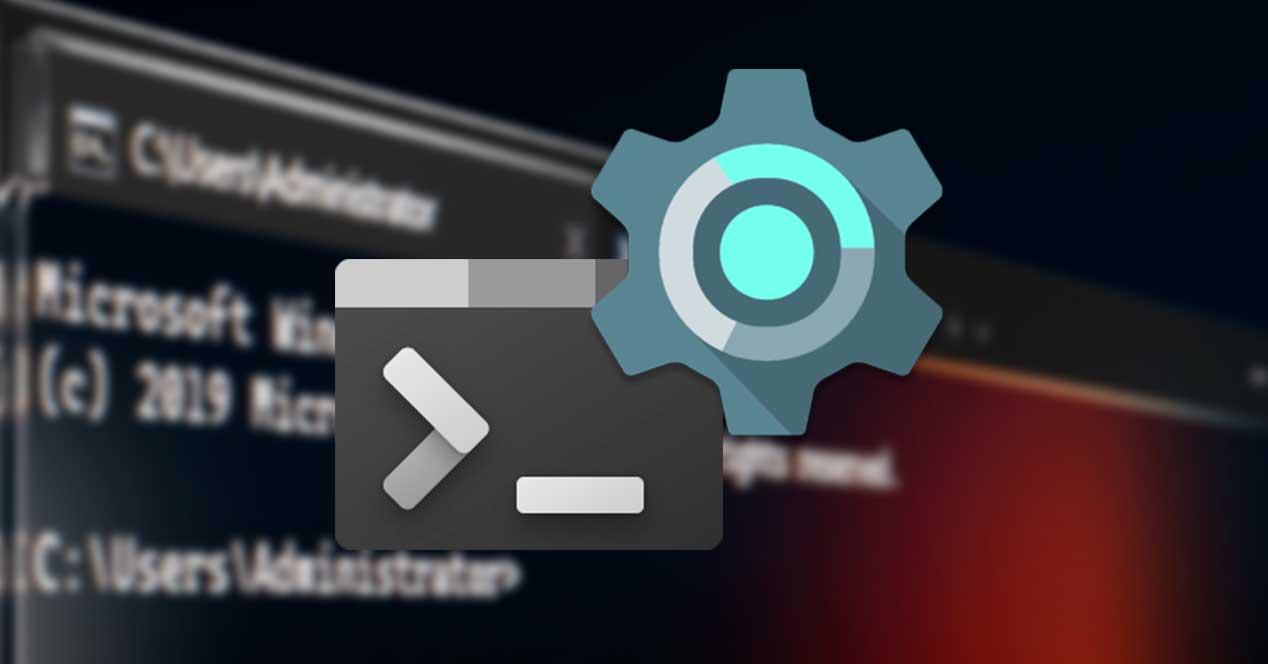
Die neue Benutzeroberfläche für Einstellungen ist für alle Benutzer mit Windows Terminal 1.6 Preview verfügbar
Windows Terminal bietet Benutzern zwei Versionen. Einerseits haben wir die stabile Version , die für die meisten Benutzer empfohlen, und auf der anderen Seite haben wir die Vorspann , eine instabile Version von Tests, aber weiter fortgeschritten als der stabile Zweig. Beide sind völlig kostenlos, Open Source und können aus dem Microsoft Store selbst auf Windows 10 heruntergeladen werden.
Der Zweig "Vorschau" hat gerade ein neues Update erhalten, Version 1.6. Dieser startet schließlich sein neues Grafikkonfigurationsfenster. Dank dessen werden wir in der Lage sein Vergessen Sie den JSON-Code, wenn Sie Optionen ändern , Parameter oder Anpassen des Erscheinungsbilds dieser neuen Windows-Konsole.
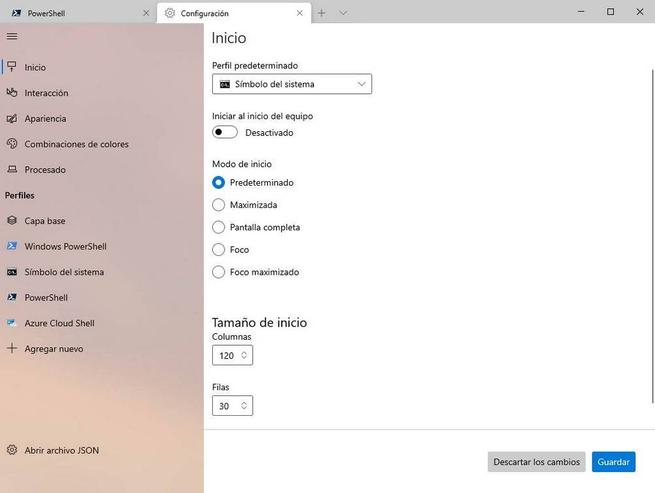
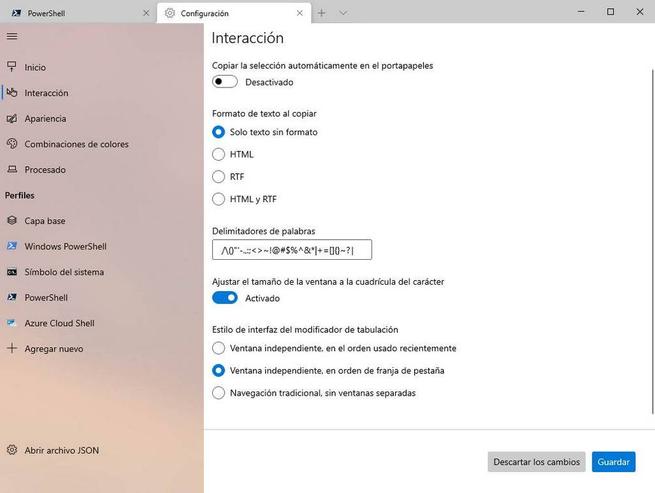
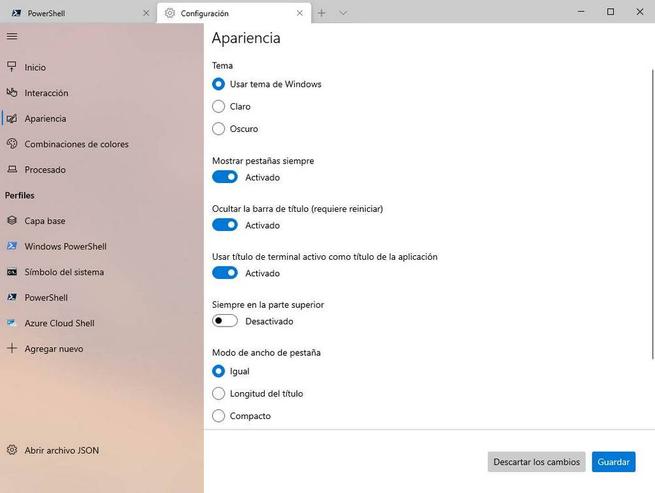
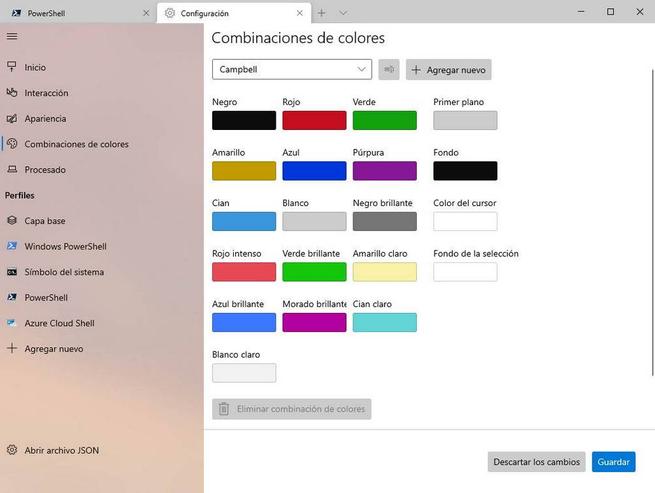
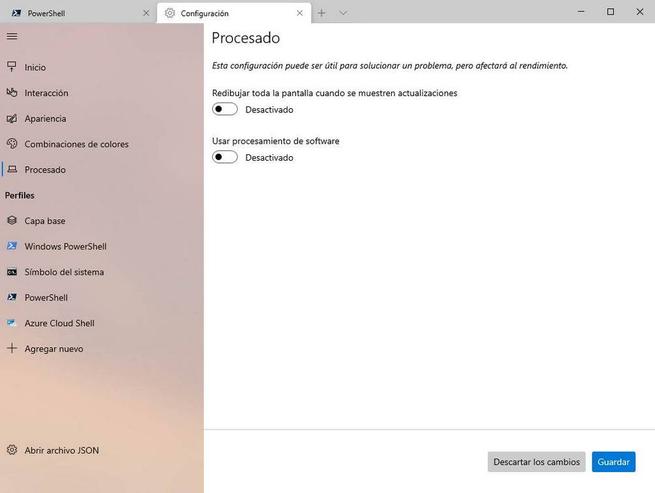
Wie wir sehen können, ist dieses neue Optionsfeld sehr ähnlich dem Windows 10-Einstellungsfenster . Es hat sogar eine eigene Acrylseite. Links finden wir die verschiedenen Kategorien von Optionen, die uns das Programm bietet, und in der Mitte jedes einzelnen alle Werte, die wir ändern können. Darüber hinaus können wir auch unsere eigenen Profile anpassen. Das " Grundschicht ”Ist die allgemeine Einstellung für alle, und dann können wir die Optionen für jedes der Profile einzeln anpassen.
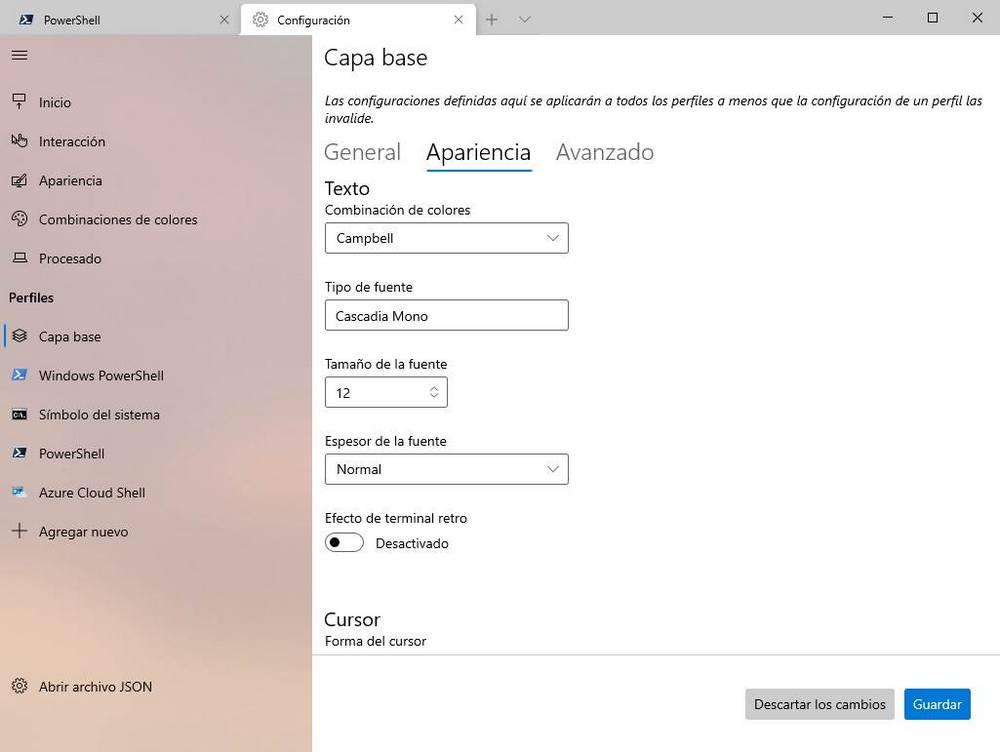
Wir werden sogar die merkwürdigen Optionen finden, die uns das Programm angeboten hat, um ihm eine einzigartige Note zu verleihen, z. B. den Retro-Modus in den verschiedenen Terminals zu aktivieren oder jedem Terminal einen personalisierten Hintergrund hinzuzufügen. All dies musste zuvor über Optionen erfolgen, und jetzt können wir mit ein paar Klicks jedes Terminal an unsere Vorlieben anpassen.
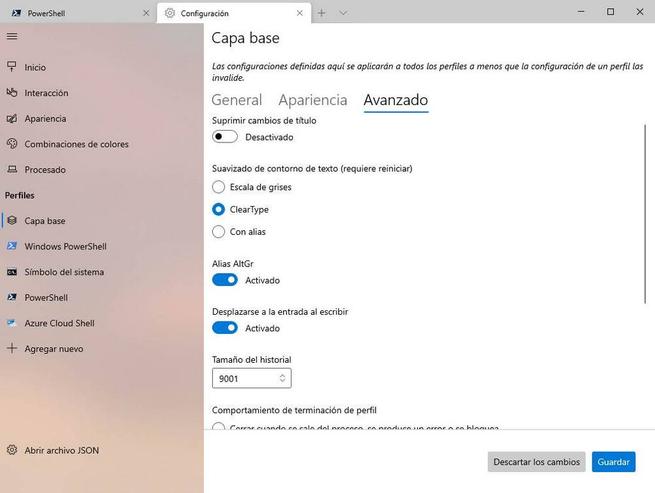
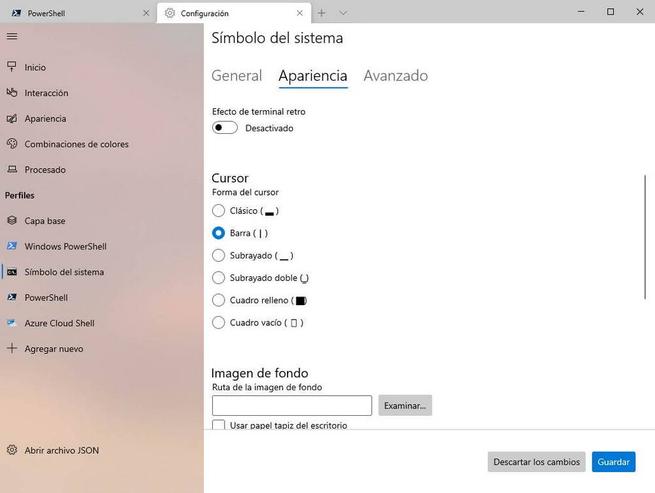
So aktivieren Sie das neue Optionsfeld
Obwohl dieses neue Optionsfeld in der Vorschau der Version 1.6 enthalten ist, ist es derzeit so instabil, dass es nicht standardmäßig aktiviert ist. Um es zu aktivieren und dieses Terminal über das Terminal konfigurieren zu können, muss der JSON-Optionseditor zum letzten Mal verwendet werden. Wir öffnen die Programmoptionen mit unserem bevorzugten Texteditor und fügen am Ende innerhalb von "Aktionen" Folgendes hinzu:
{ "command": { "action": "openSettings", "target": "settingsUI" }, "keys": "ctrl+shift+," },
Ein häufiger Fehler ist, dass im obigen Befehl, der standardmäßig vorkommt, nach dem Schließen der letzten Klammer kein Komma steht. Wenn beim Speichern der Änderungen ein Fehler Nachricht erscheint im Windows Terminal Dann müssen wir überprüfen, ob wir tatsächlich das Komma hinzugefügt haben.
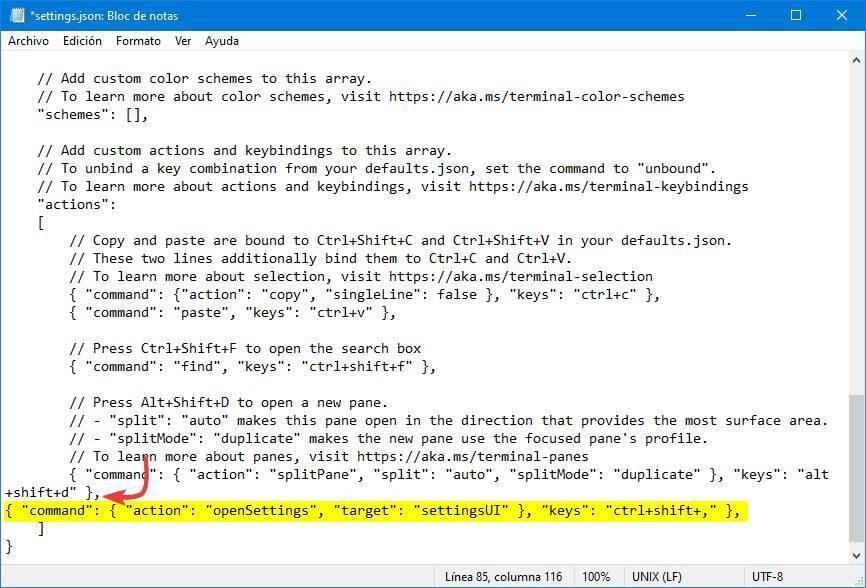
Sobald dies erledigt ist, müssen wir einfach die Tastenkombination verwenden Strg + Umschalt + Komma um das neue Windows Terminal-Konfigurationsfenster öffnen zu können.